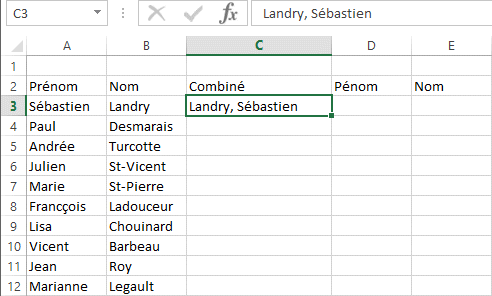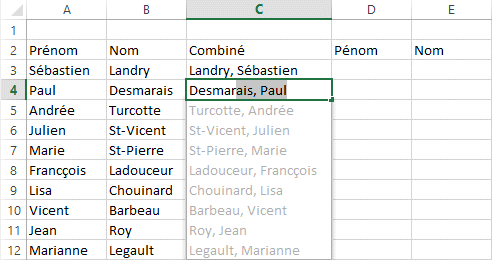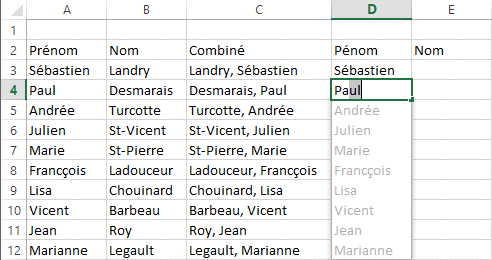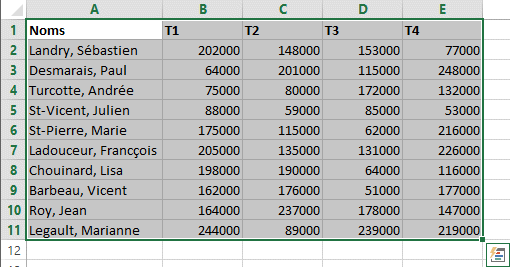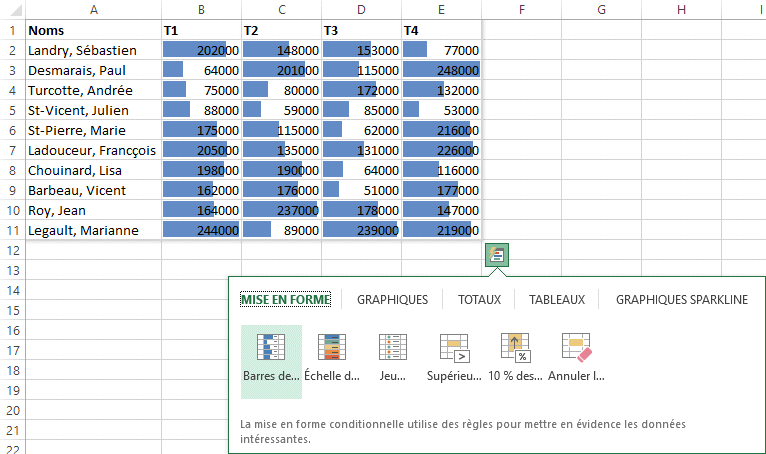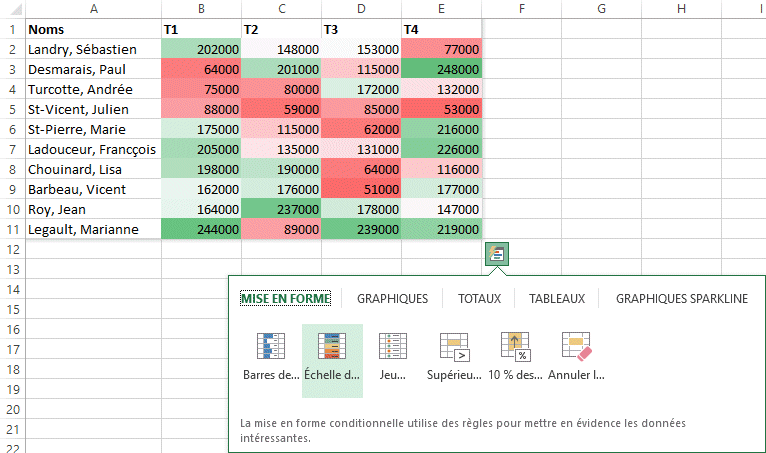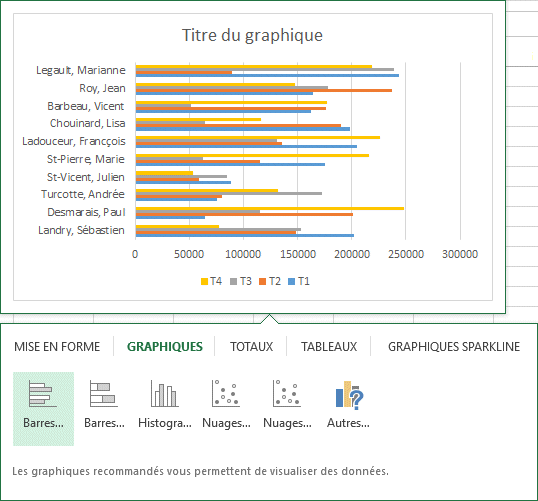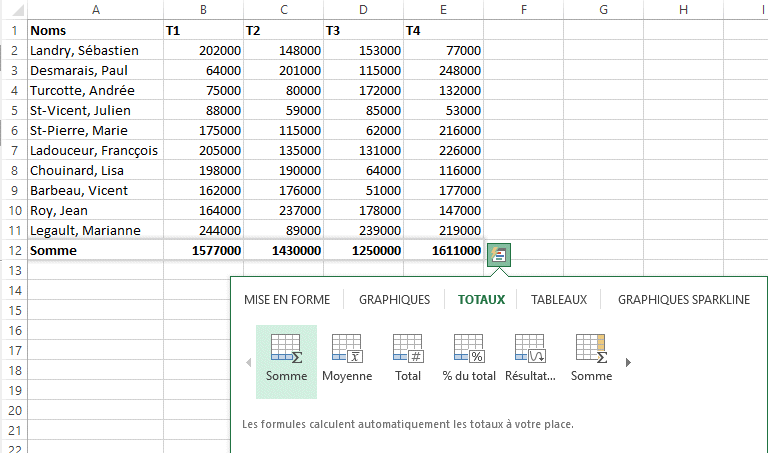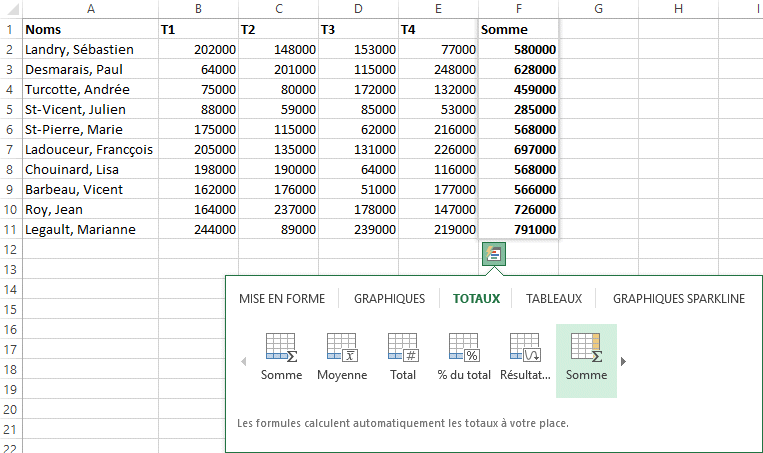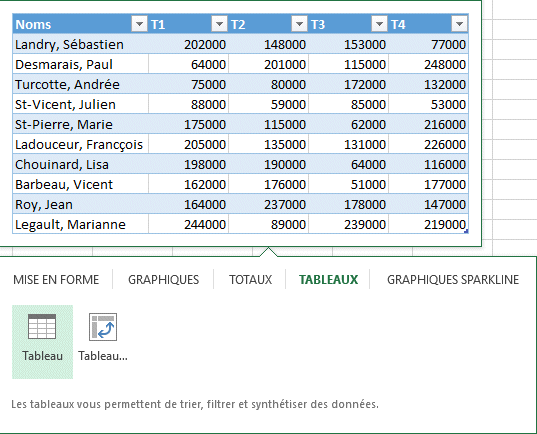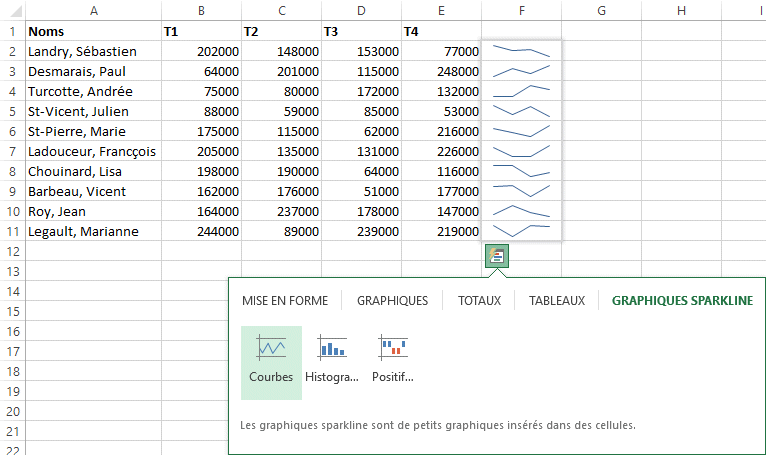|
Insertion de la vidéo
Ceci est une combinaison du contenu des deux premières colonnes de cette feuille de calcul. Le remplissage instantané vous permet aussi d'inclure votre texte telle la virgule pour cet exemple. Mais vous pouvez ajouter beaucoup plus de texte si vous le désirez.
Dans la cellule C4, commencez à écrire Demarais.
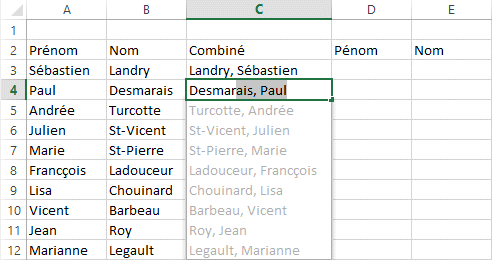 |
Excel va prendre quelques instants pour comprendre que vous désirez utiliser la nouvelle option de remplissage instantané. Elle va vous offrir de remplir la colonne au complet avec le contenu des deux premières colonnes.
 Appuyez sur la touche Entrée pour confirmer le remplissage instantané. Appuyez sur la touche Entrée pour confirmer le remplissage instantané.
|
Il y a des occasions ou cette commande ne fonctionnera pas. Vous avez appuyé sur la touche Echap pour annuler l'option. Vous êtes allez sur une autre feuille de calcul ou une autre application avant de choisir cette option. Il est toujours possible de l'utiliser.
Si la commande Remplissage instantanée n'a pas fonctionné.
 Placez le pointeur dans la cellule C3. Placez le pointeur dans la cellule C3.
 De l'onglet Données, sélectionnez la commande Remplissage instantanée. De l'onglet Données, sélectionnez la commande Remplissage instantanée.
La commande devrait vous donner le même résultat.
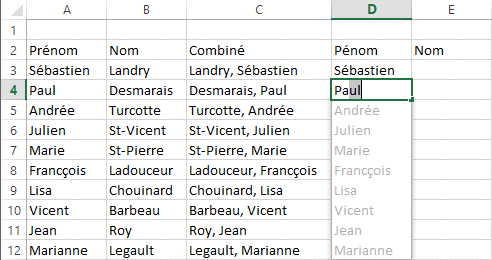 |
Il est aussi possible de décomposer le contenu d'une cellule sur plusieurs colonnes.
 Placez le curseur dans la cellule D3. Placez le curseur dans la cellule D3.
 Entrez le texte Sébastien. Entrez le texte Sébastien.
 Dans la cellule D4, commencez à entrer Paul. Dans la cellule D4, commencez à entrer Paul.
Excel va vous suggérer de terminer le remplissage instantané.
 Confirmez en appuyant sur la touche Entrée. Confirmez en appuyant sur la touche Entrée.
Vous pouvez vous pratiquer en ajoutant le nom de famille dans la colonne E. Il est possible que cela ne fonctionne pas dans le cas de noms combinés (Jean-Paul, Éric Sébastien ...) Il faut toujours vérifier le résultat final. |
Analyse Rapide
Excel vous offre plusieurs façons d'analyser vos données. Il y a une nouvelle approche avec Excel 2013. Il s'agit de l'analyse rapide. Vous pouvez présenter les données avec des mises en forme conditionnelles, des graphiques, des synthèses et même des sparklines qui sont générés instantanément. Cette section va vous montrer rapidement ces approches.
 Sélectionnez la feuille de calcul Analyse Rapide. Sélectionnez la feuille de calcul Analyse Rapide.
 Sélectionnez le bloc de cellules de A1 jusqu'à E11. Sélectionnez le bloc de cellules de A1 jusqu'à E11.
Un nouvel indicateur va apparaître au coin inférieur droit du bloc de cellules que vous avez sélectionné. Il s'agit du bouton de l'analyse rapide.
 Appuyez sur le bouton d'analyse rapide. Appuyez sur le bouton d'analyse rapide.
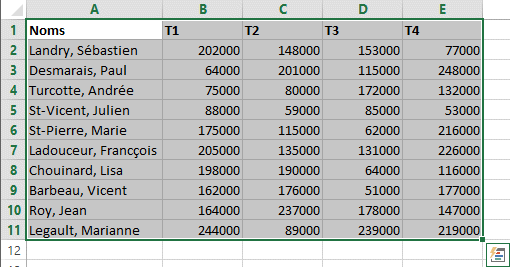
Une fenêtre va apparaître vous offrant plusieurs options de présentation pour la mise en forme conditionnelle. Vous pouvez passer le pointeur de la souris par-dessus chaque option pour avoir un aperçu du résultat avant même de l'avoir sélectionné.
Mises en forme
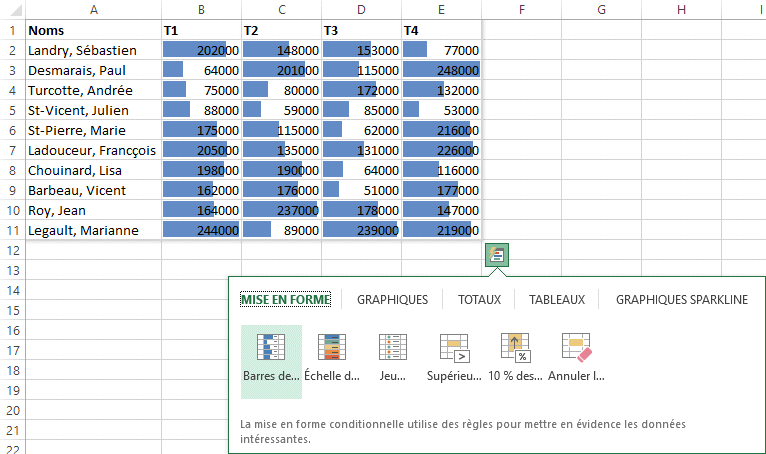
Le premier aperçu vous montre une représentation des chiffres sous forme de barres de données. Il est donc plus facile d'analyse les chiffres.
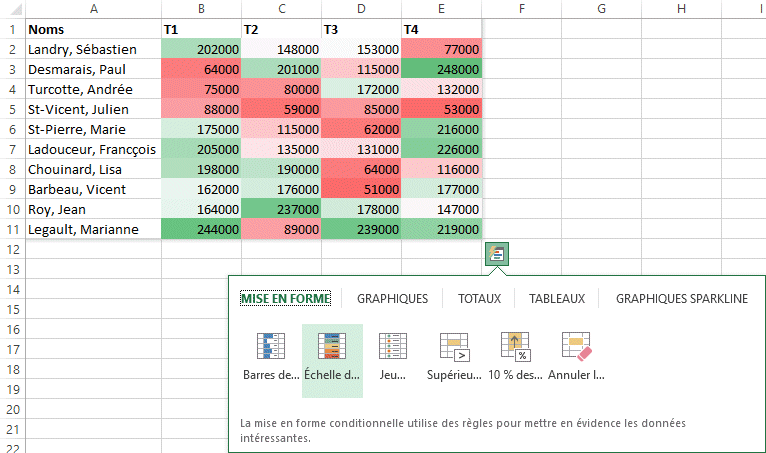
Cet aperçu vous montre une représentation des valeurs en utilisant des couleurs. Après avoir choisi une option, vous pouvez aller changer les options de mise en forme à partir de l'onglet Accueil.
Graphiques
Vous pouvez appuyer sur le second onglet de la fenêtre d'analyse rapide pour générer rapidement des graphiques sur les données que vous avez choisies. Il suffit de survoler les options pour voir les différents types de graphiques.
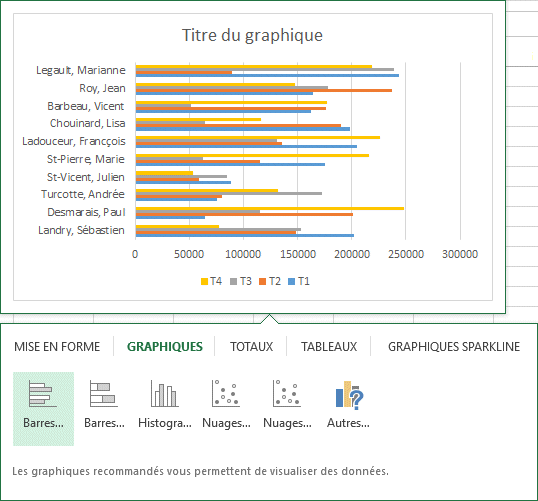
Totaux
L'analyse rapide peut générer des synthèses des lignes et des colonnes telles que des totaux, des moyennes, des pourcentages du total et ainsi de suite.
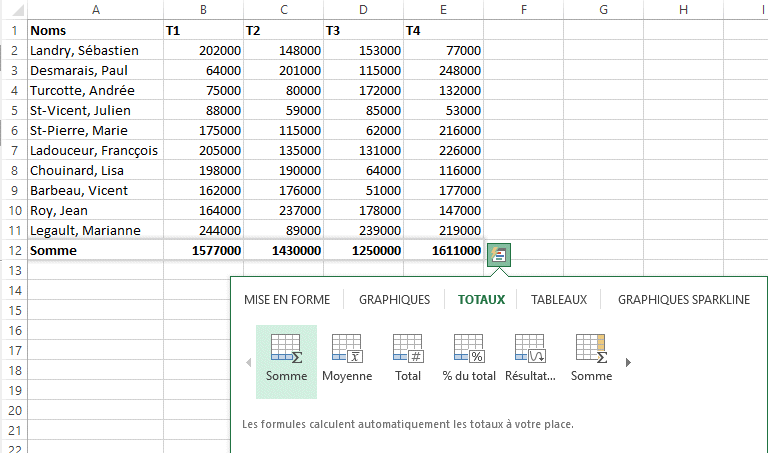
Les options de totaux peuvent aussi se faire pour les lignes au lieu des colonnes. En appuyant sur la flèche à fin des options, vous pouvez voir les autres options pour les lignes.
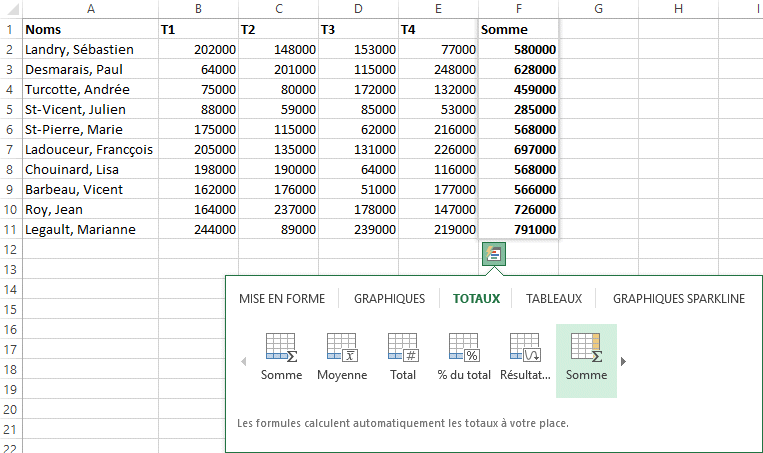
Tableaux
Vous pouvez aussi créer un tableau de données ou un tableau croisé dynamique en quelques clics.
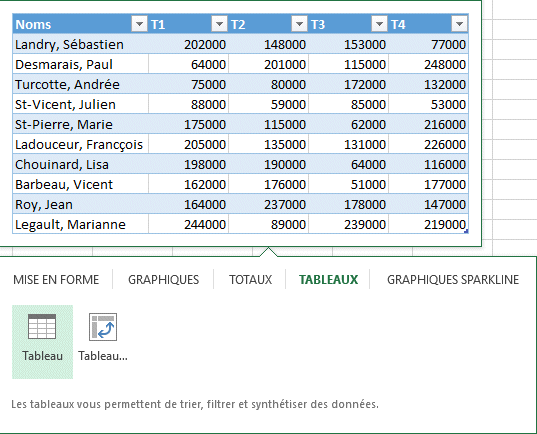
Sparklines
L'analyse rapide vous permet aussi de générer des sparklines pour chaque ligne que vous avez sélectionnée.
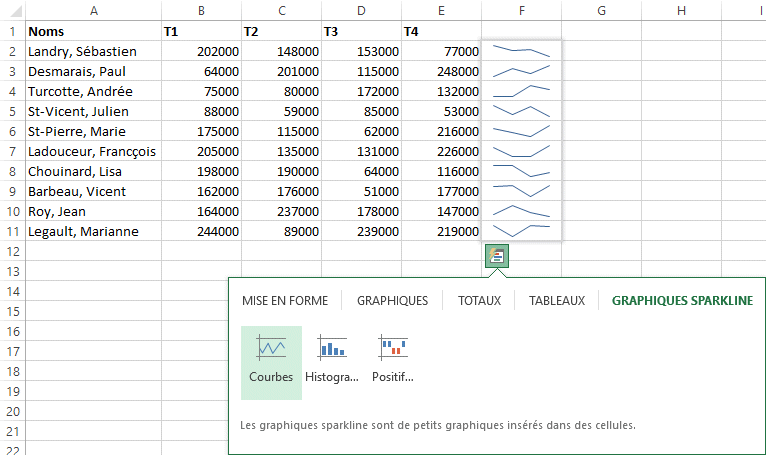
| 
 Cliquez ici pour voir les produits
Cliquez ici pour voir les produits